dr.fone app for Android
Recover deleted data directly from Android devices.

We presenteren je hier Dr.Fone - Android Data Herstel, een geweldige tool om WhatsApp berichten te herstellen, en niet alleen dat, ook voor alle andere bestanden en data die je op je Android smartphone hebt. In de volgende paragrafen laten we zien hoe je Android WhatsApp berichten kunt herstellen met deze bruikbare applicatie, die natuurlijk eerste geinstalleerd moet worden tenzij je het al op je computer hebt. We laten je ook zien hoe je Android WhatsApp geschiedenis kunt back-uppen zodat je datverlies in de toekomst kunt voorkomen. Lees verder!

De volgende stappen laten je zien hoe je Android WhatsApp berichten kunt herstellen met deze applicatie.
1. Allereerst heb je Wondershare Dr.Fone nodig voor deze stappen. Als je het nog niet hebt, kun je het downloaden met deze link: https://drfone.wondershare.com/nl/android-data-recovery.html. Installeer het hierna op je PC of Mac.
2.Na voltooiing van de installatie is de volgende stap het verbinden van je Android smartphone met je computer. Je hoeft verder niets te doen als je apparaat met je te verbinden met de PC en de magie doet de rest. Het is ontzettend makkelijk te gebruiken, heel gebruiksvriendelijk. Een eenvoudige USB kabel is genoegf. Als je je apparaat hebt verbonden, wacht dan een momentje.

3.Je apparaat is verbonden en wordt herkend. Nu is het klaar om te scannen en hier kun je kiezen welke bestandstypes je wilt herstellen. Zoals we al hebben gezegd, zijn het niet alleen WhatsApp berichten die hersteld kunnen worden, maar is het ook een geweldige tool offers die je contacten, video's, belgeschiedeni, documenten en nog veel meer laat herstellen.

4.Als je klaar bent met de selectie, klik dan op "Vervolg". Als je dit gedaan hebt, kun je de storage scanning mode kiezen. Je kunt verwijderde bestanden scannen of alle bestanden, het is aan jou en je wensen om te besluiten. Het is echter goed te weten dat deze applicatie beide opties biedt. Voor de meer geavanceerde gebruikers is er de "Uitgebreide mode" om te kiezen, deze neemt alleen wat meer tijd om resultaten boven water te krijgen. Klik daarna op de "Vervolg" knop.

5.Hier begin je met het herstel. De mode die je hebt gekozen en de hoeveelheid bestanden die je wilt zoeken bepalen hoeveel tijd het zal nemen voordat de applicatie resultaten laat zien, het is dus van belang wat geduld te hebben. Je geheugen en het gebruik ervan is ook medebepalend, maar de applicatie zal zonder twijfel haar werk doen.
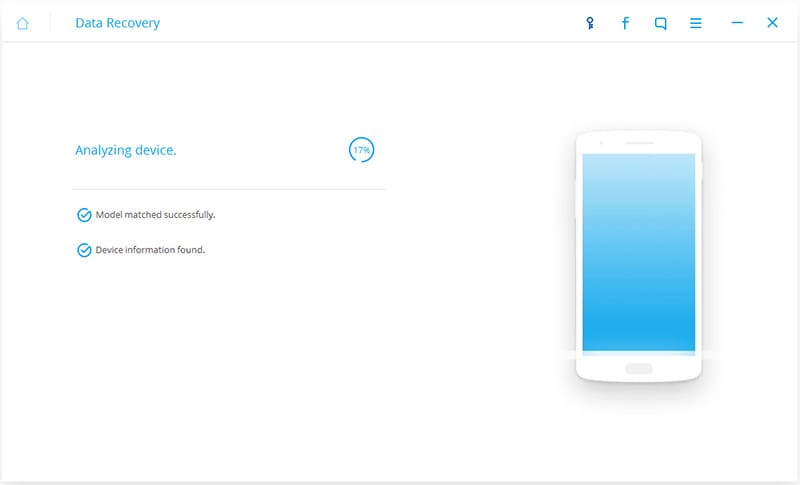
Als het zoekproces klaar is, ga dan naar het linkermenu en zoek de WhatsApp berichten. Zoals je zult zien, heb je zelfs de mogelijkheid om ook de bijlagen te herstellen. Het volgende en laatste punt is op de "Herstel" knop te drukken en dan is de procedure klaar!
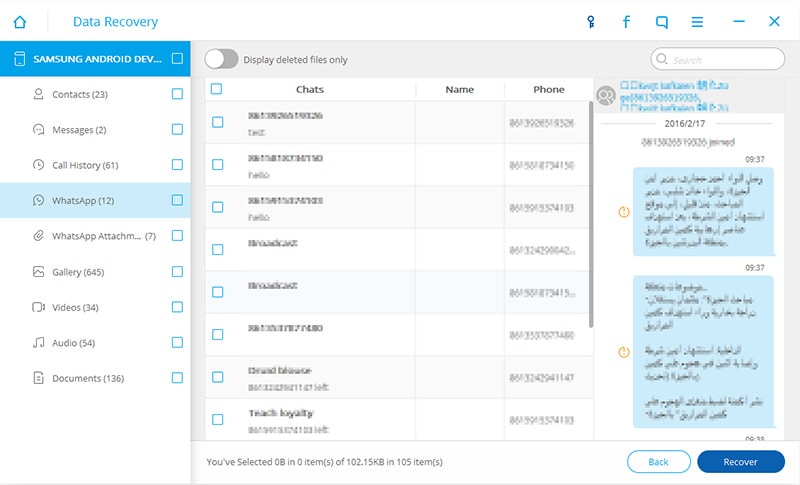
We geven je hier nog twee voorbeelden hoe je Android WhatsApp geschiedenis kunt back-uppen om dataverlies in de toekomst te voorkomen.
WhatsApp geschiedenis back-uppen met Google drive
1. Open WhatsApp
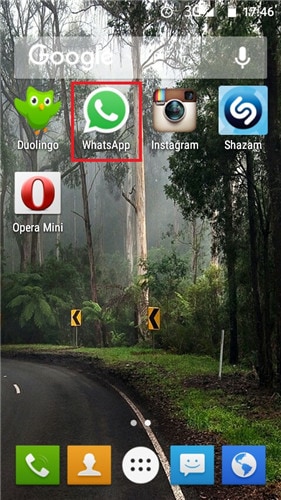
2. Ga naar de Menuknop en dan naar Instellingen > Chat en calls > Chat back-up.
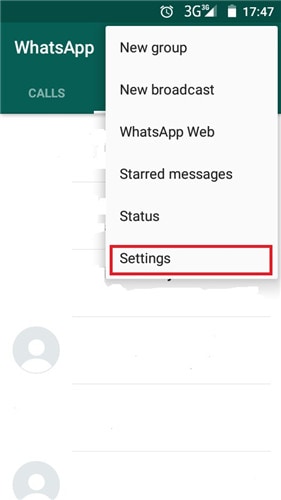
3. Hier kun je als je al een Google account hebt gewoon op "Back-up" klikken en dat is alles
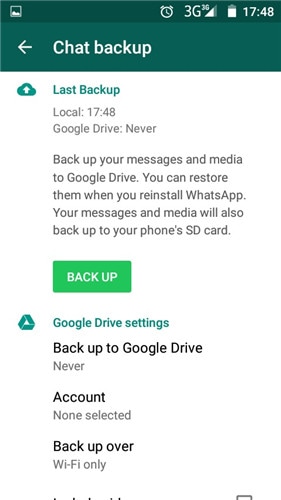
Exporteer WhatsApp chats als txt bestand
1. Open WhatsApp
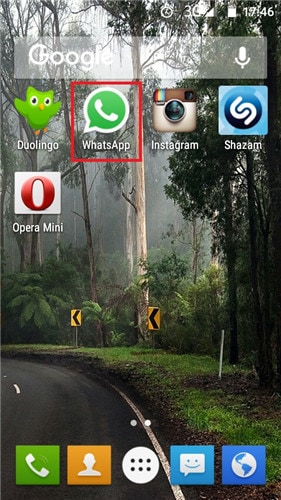
2. Ga naar het Opties menu > Instellingen > Chat geschiedenis > Verstuur chat geschiedenis
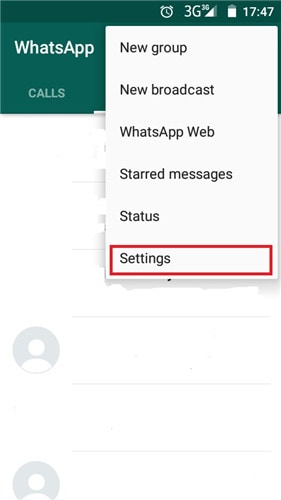
3. Selecteer de chat dje je wilt versturen en zend het weg

We hopen echt dat je nooit een programma of set van stappen moet gebruiken om je WhatsApp berichten te herstellen. Maar als je WhatsApp herstel nodig hebt, het vermelde Dr.Fone zal het voor je doen. Het is het beste programma niet alleen voor het herstellen van je WhatsApp berichten, maar ook voor andere bestanden en data. Je hebt geleerd hoe je verwijderde berichten van WhatsApp kunt herstellen, maar andere bruikbare opties zijn onderdeel van deze applicatie waarvoor we geen tijd hebben om ze te presenteren. Het is nooit genoeg om voorzichtig te zijn met data en daarom is een back-up altijd een slimme oplossing. Maar je kunt het niet altijd voorkomen. Wat deze berichten betreft heb je nu een krachtige bondgenoot die altijd voor je klaar staat. Het kan iets langer duren met Android apparaten die niet zo bekend zijn op de markt, maar het moet vermeld worden dat de applicatie werkt bij elke Android smartphone.

Jul 12,2016 15:38 pm / Geplaatst door Jane Lunes voor WhatsApp
Product-verwante vragen? Spreek rechtstreeks naar ons ondersteuning Team >>
 20 Stijlvolste WhatsApp Wallpapers van 2016
20 Stijlvolste WhatsApp Wallpapers van 2016  3 Manieren om WhatsApp Berichten Over te Zetten
3 Manieren om WhatsApp Berichten Over te Zetten  Top 10 WhatsApp Emoticon Apps voor iPhone en Android
Top 10 WhatsApp Emoticon Apps voor iPhone en Android  6 Manieren om WhatsApp Berichten te Back-uppen
6 Manieren om WhatsApp Berichten te Back-uppen  Drie Manieren om WhatsApp Berichten Over te Zetten van Android naar Android
Drie Manieren om WhatsApp Berichten Over te Zetten van Android naar Android  Hoe Voegt Men WhatsApp Widget toe aan Vergrendelscherm
Hoe Voegt Men WhatsApp Widget toe aan Vergrendelscherm  Hoe Blokkeert Men Iemand op WhatsApp
Hoe Blokkeert Men Iemand op WhatsApp